Ниже приведен пошаговый процесс создания маршрута в приложении Suunto. Дополнительные сведения об использовании карт, маршрутов и слоев приложения Suunto см. в видеоролике и статью .
Создание маршрута
Откройте приложение Suunto и перейдите в средство просмотра Карта.

Коснитесь значка плюс на экране и выберите всплывающую опцию Создать маршрут.
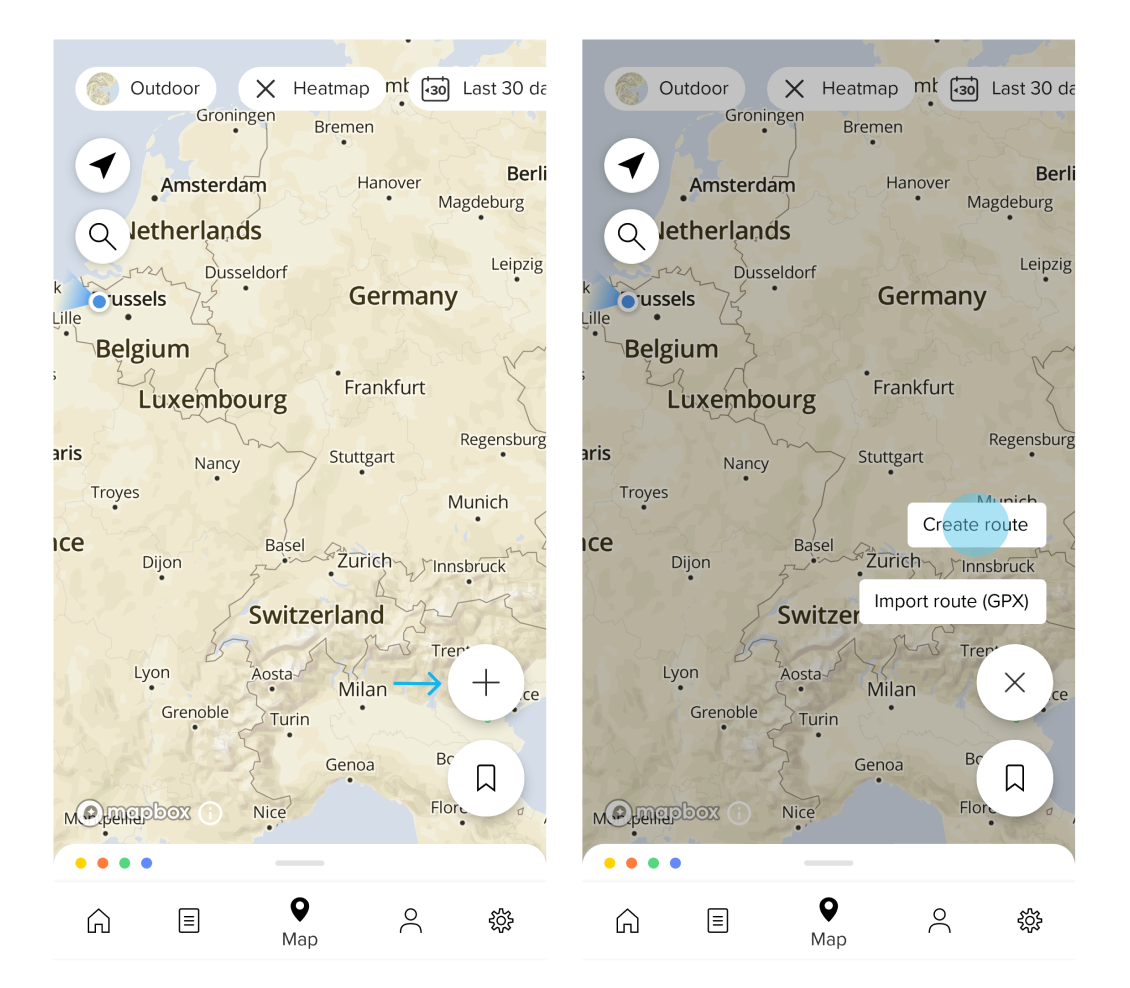
Коснитесь карты, чтобы задать начальную точку. Приложение Suunto отметит ее на карте синим кружком A.
Коснитесь следующей точки, чтобы продолжить маршрут. При передвижении по разным участкам маршрута в нижней части экрана отображается график высоты, включая общее расстояние, подъем и продолжительность с указанием средней скорости 8.0 км/ч (чтобы изменить среднее значение скорости, нажмите его).
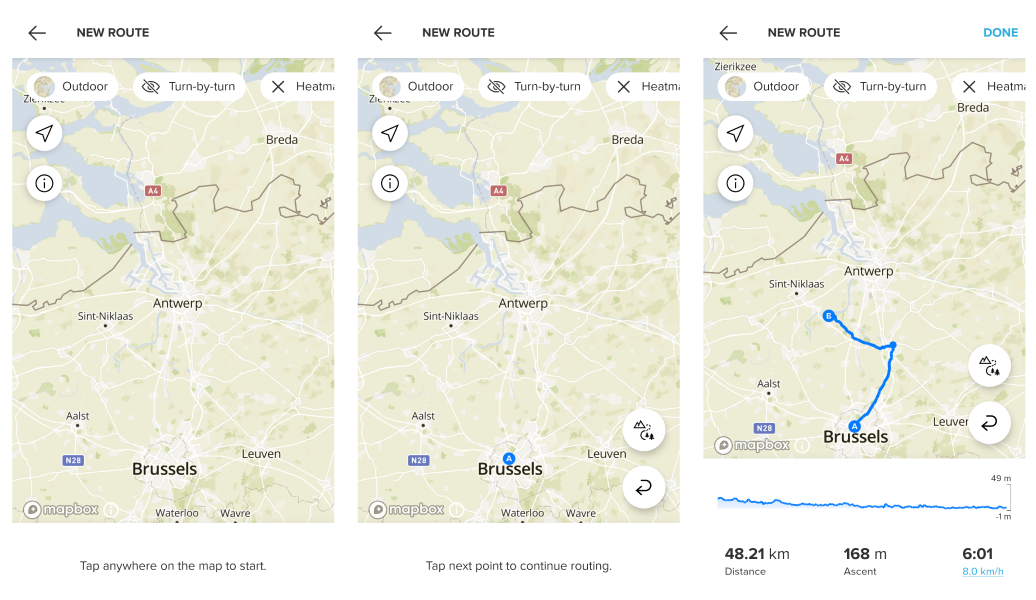
Чтобы получить дополнительную детализацию на фоновой карте или сменить слой, коснитесь верхней части тега "Карта" (На открытом воздухе) или коснитесь тега "Теплокарта, чтобы открыть дополнительные параметры маршрута. Чтобы приложение ориентировало вас на каждом повороте маршрута, коснитесь "Пошаговая" рядом с типом карты. Все повороты налево и направо будут добавлены автоматически. Часы будут выдавать уведомление о каждом повороте.
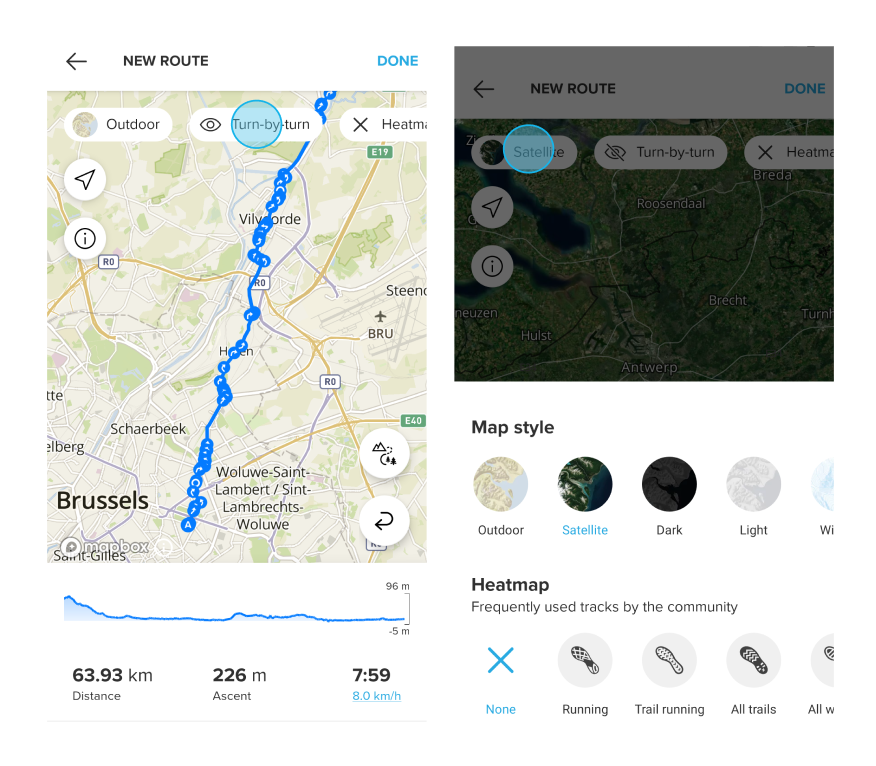
Сохранение и синхронизация маршрута
Когда маршрут готов к сохранению и синхронизации с часами, коснитесь Готово в правом углу и добавьте или удалите пошаговые уведомления. Перед сохранением дайте название маршруту и коснитесь Сохранить.
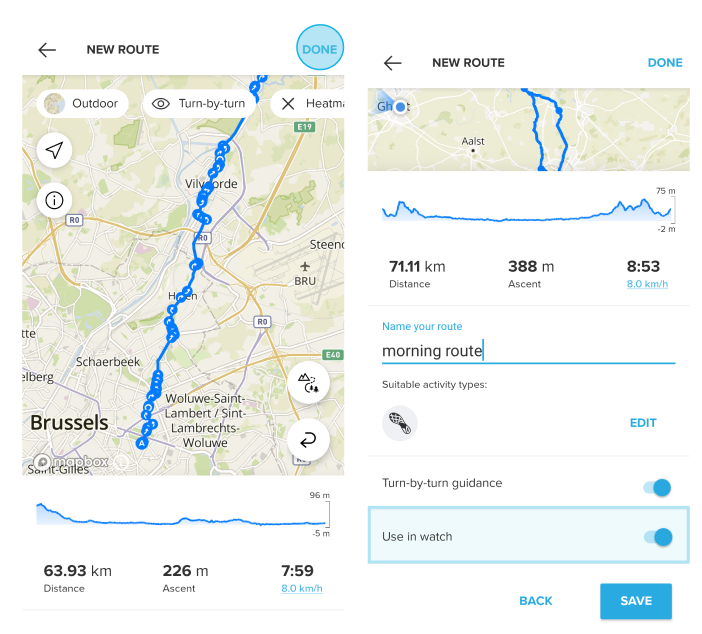
Если во время сохранения маршрута часы сопряжены и подключены, синхронизация маршрута с часами выполняется автоматически. Во время сохранения маршрута отображается синий переключатель "Использовать в часах". Если он не отображается, проверьте подключение часов.
Примечание. Для часов Ambit (1,2,3) и Traverse: после создания маршрута в приложении установите флажок «Использовать на часах», затем нажмите «Сохранить». Подключите устройство к компьютеру и синхронизируйте часы с помощью SuuntoLink.